「これから個人ブログを始めたいけど、どうしたらいいのか分からない…」
そんな悩みを抱えている方へ向けて、本記事では個人ブログの作り方を初心者向けにわかりやすく解説したいと思います。
個人がブログを運営することで、「個人ブランディングの強化」「収益化ができる」「仕事の獲得にもつながる」といったメリットがあります。
個人ブログを作りたいけど「何から始めればいいか分からない」といった方は、この記事を参考に始めてみてください。
個人ブログ運営にかかる金額
まず、個人ブログの運営にかかる費用について解説します。
結論からいうと、ブログを運営していくだけなら初期費用は5000円〜6000円、その後は毎月1000円程度でOKです。その他、個人ブログで稼いでいくために必要な投資を予算に応じて追加していく感じになります。
ブログ運営に必要なものは以下の3つ。
- 独自ドメイン代
- サーバー代
- WordPress
WordPressは無料で利用できますが、独自ドメインとサーバー代は料金がかかります。
ちなみに私の場合、かかった費用は以下のとおりです。
- 独自ドメイン代:1298円(1年分)
- サーバー代:4400円(初期費用3300円+利用料金1100円)
初期費用としては、合計で5698円でした。
その後は、サーバー代が1ヶ月に1298円なので、ブログ運営に必要な費用は安いというのがわかります。
独自ドメイン代
ドメインとは、ブログのURLの一部になり、インターネット上の無数にあるサイトの中で、自分サイトを表す住所のようなものです。
ドメインの種類は、「.com」「.info」「.net」など、他にもたくさんありますが、正直どれを選んでも問題はありません。
上記に挙げたものであれば一般的なドメインなので、好きなドメインを選べばOKです。
どのドメインを使うかで料金が変わってくるので、値段と相談しつつ好きなものを選びましょう。ちなみに当ブログは「.com」を使っています。
ドメインの取得におすすめのサービスはエックスサーバー![]() です。
です。
レンタルサーバーがメインの会社ですが、ドメインの取得サービスもあります。ドメインとサーバーの利用先を同じにしておくと管理が楽になりますよ。
どのドメイン販売業者を選んでも料金はさほど変わりませんし、エックスサーバーではサーバー利用でドメイン代が無料になるキャンペーンも開催されているのでぜひ利用しましょう。単独でドメインを取得するよりはるかにお得になります。![]()
サーバー代
サーバーはブログの情報を管理している場所になります。ブログを運営していくためには、そのサーバーを利用する必要があります。
ブログ運営をするのにおすすめのサーバーは、先ほども紹介したエックスサーバー![]() です。
です。
- 高速で安定感抜群
- 利用者が多く情報が多い
- 月額料金が安い
多くのブロガーやアフィリエイターが利用しているサーバーになるので、実績も安心感もあります。
エックスサーバーにはプランがいくつかありますが、これからブログやサイトを作る初心者は、
- プランは「スタンダード」プラン
- 契約期間は12ヶ月
上記のプランがおすすめ。
それ以上のプランもありますが、個人でブログを運営していく上では「スタンダード」プランで十分すぎるくらいです。
契約期間は長ければ長いほど安くなりますが、12ヵ月がちょうどいいくらいかなと思います。ブログを始めるからには長く続けたいと思っている人がほとんどだと思うので、年単位の利用で初期費用を安くしましょう。
個人ブログの作り方

個人ブログを作る流れは以下のとおりです。
- ブログのテーマを決める
- ブログサービスを選ぶ
- レンタルサーバーに申し込む
- WordPressテーマの設定
- WordPressの初期設定をしよう
- 記事を書く
ブログのテーマを決める
まずは、ブログで扱うテーマ(ジャンル)を決めましょう。
- 自分の趣味に関すること
- 現在の仕事についてのこと
- 長年取り組んできていること
このように、自分の興味のあるジャンル、記事を書いていて楽しめるジャンルがおすすめです。
情熱が注げるジャンルであれば、専門性の高い情報や体験談を書きやすいですし、継続して取り組みやすいからです。
ブログは挫折しやすいので、興味のないジャンルは避けるようにするのがコツです。
ブログサービスを選ぶ
ブログサービスには、初心者でも始めやすいシンプルなものから、カスタマイズ性のある高機能なものまで、様々なサービスがあります。
| ブログサービス | サービス内容 |
|---|---|
| ワードプレス(WordPress) | 世界中で最も利用されているブログサービスで、高いカスタマイズ性と多機能性が特徴です。WordPress自体は無料で利用できますが、レンタルサーバー代(月1,000円程度)がかかります。 |
| アメブロ(Amebaブログ) | 日本で人気のブログサービスで、初心者にも使いやすく、多くの有名人が利用しています。無料で利用できます。 |
| はてなブログ | こちらも人気のブログサービス。記事のブックマーク機能が特徴で、情報共有を重視したコミュニティが盛んです。 |
| note | 近年人気の高まっている無料で記事を投稿できるサービス。投稿のマガジン化や有料公開が可能です。 |
個人ブログの運営で収益化を目指すのであれば、ワードプレス(WordPress)がおすすめです。
レンタルサーバー代が月に1,000円程かかりますが、以下のメリットがあります。
- SEOに強いためGoogleで検索されやすい
- アフィリエイトが自由にできるため収益化しやすい
- サイトのカスタマイズ性も高いので他サイトと差別化しやすい
特にブログの収益化をしたいのであれば、迷わずWordPress一択になります。
本記事では、ワードプレスを利用した個人ブログの作り方を解説していきます。
レンタルサーバーに申し込む
個人ブログを作るにあたり、まずはレンタルサーバーへの申し込みが必要です。
レンタルサーバーとは、ブログの情報を保管している場所のことを指します。
例えば「このブログ(くりすぷのせどりブログ)が見たい」とブラウザで検索すると、レンタルサーバーに保管されている私のブログ情報が表示される仕組みです。
自分でサーバーを運用しようとすると、コンピューターを用意して、初期設定・保守・セキュリティ対策など、すべて自分でやらなければいけません。これには専門知識が必要です。
ブログを書くために、これらのことを準備・管理していたのでは大変ですよね。
サーバーをレンタルすることで、これらの運用はレンタルサーバー会社にお任せできるようになるので、ブログを書くことに集中することができるというわけです。
代表的なレンタルサーバーは以下の3つ。
このブログは、エックスサーバーを利用していることもあるので、エックスサーバーを例に解説していきます。
エックスサーバーは、国内シェアNo.1のレンタルサーバーで、多くの個人ブロガーも利用しているためおすすめです。
レンタルサーバーの契約が完了すると同時に、ワードプレスブログの作成が終わっているのでとても簡単です。
エックスサーバーの申し込み方法
まずは、以下のリンクからエックスサーバーに申し込みをします。
左側の「新規お申し込み」ボタンを選択します。
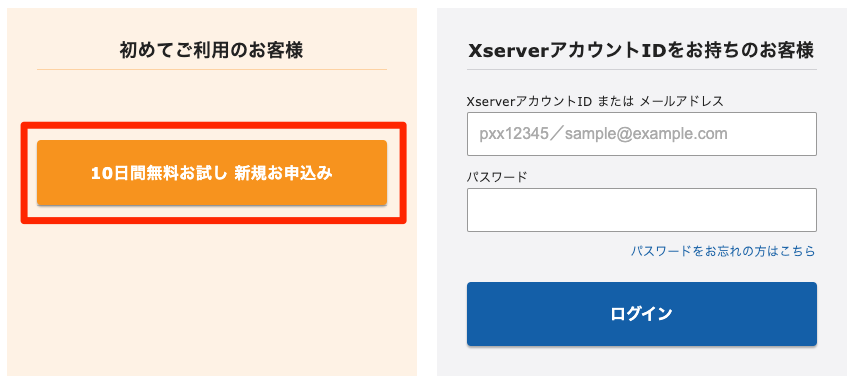
サーバー契約内容の入力画面では、以下のように選択しましょう。
- サーバーIDはそのままでOK
- プランは「スタンダード」を選択
- WordPressクイックスタートを「利用する」にチェックを入れる
プランについては「スタンダード」で十分なので、初心者の方はスタンダードがおすすめ。
私もこれまで4年以上スタンダードプランを利用していますが、全く問題なくブログ運営できています。
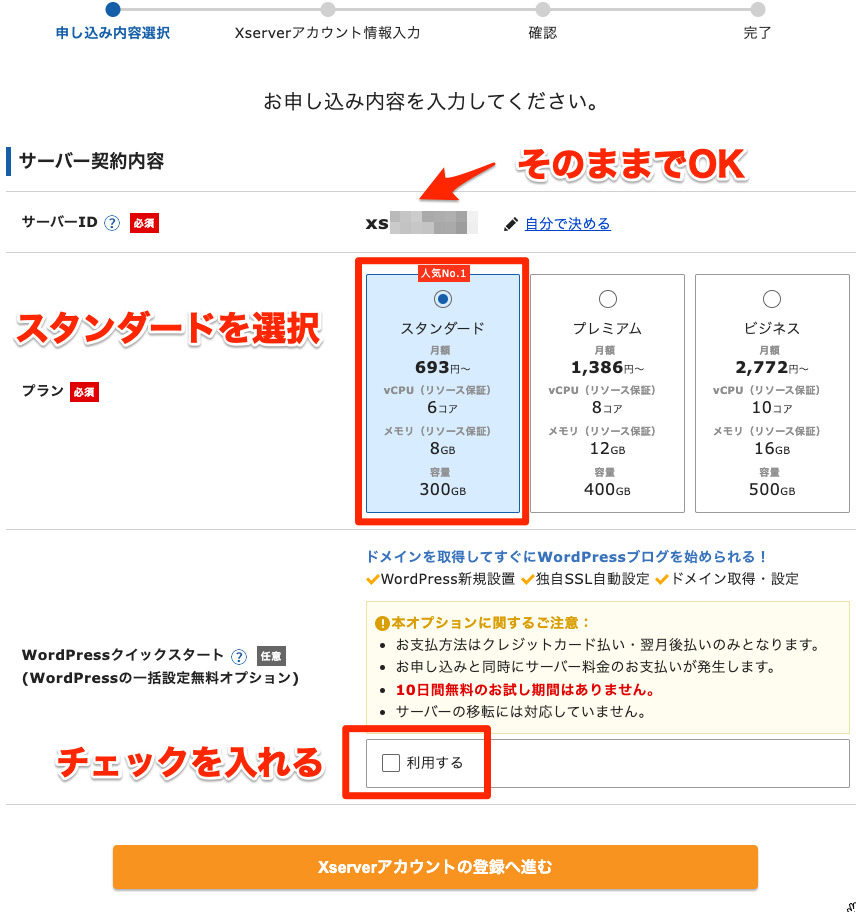
WordPressクイックスタートを「利用する」にチェックを入れると、以下の表示が出てきますが問題なければ「確認しました」をクリックします。
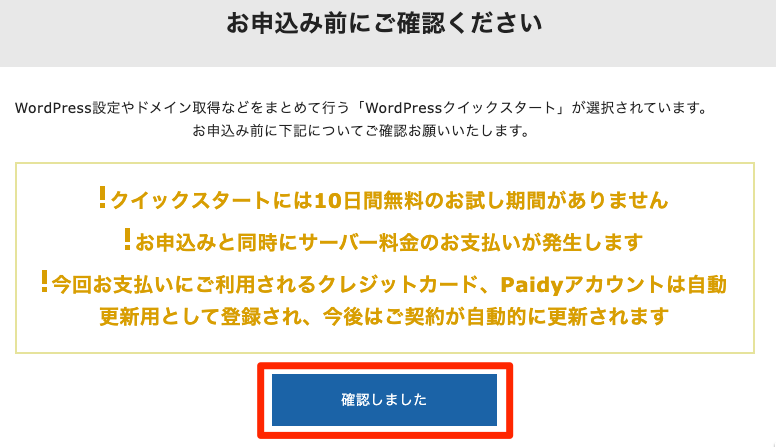
契約期間が選択できるようになるので、期間を選びます。
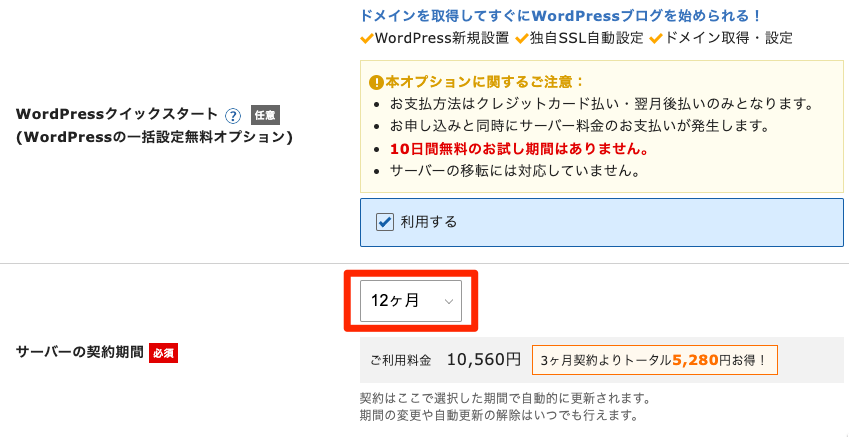
契約期間はは3〜36ヶ月まで選択可能で長ければ長いほど安くなりますが、12ヵ月がちょうどいいと思います。
ブログを始めるからには長く続けたいと思っている人がほとんどだと思うので、年単位の利用で初期費用を安くしましょう。
次に画面をスクロールして、ドメイン契約内容を入力します。
ドメインとは、インターネット上で自分のサイトを表す住所のようなものです。
まずは、自分の好きなドメイン名を決めましょう。
ドメインの末尾は、「.com」「.jp」「.info」などたくさんの種類がありますが、好きなものを選べば問題ありません。

WordPressに登録するブログ名、ユーザー名、パスワード、メールアドレスを入力します。

テーマを選択し、「Xserverアカウントの登録へ進む」をクリックします。
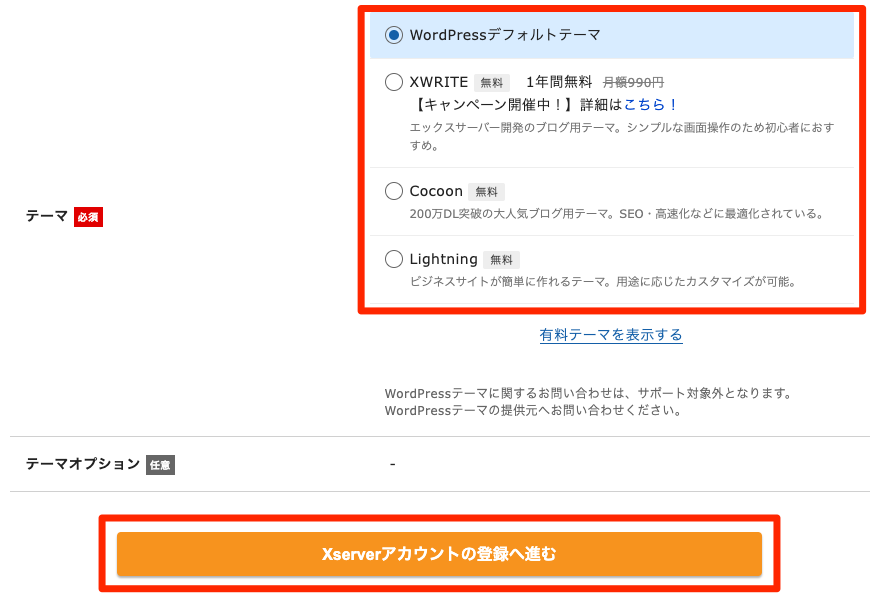
入力したら「Xserberアカウントの登録へ進む」ボタンをクリックします。
あとは、エックスサーバーアカウントの設定と支払い方法を入力すれば、申し込みは完了です。
以下の項目を入力していきましょう。
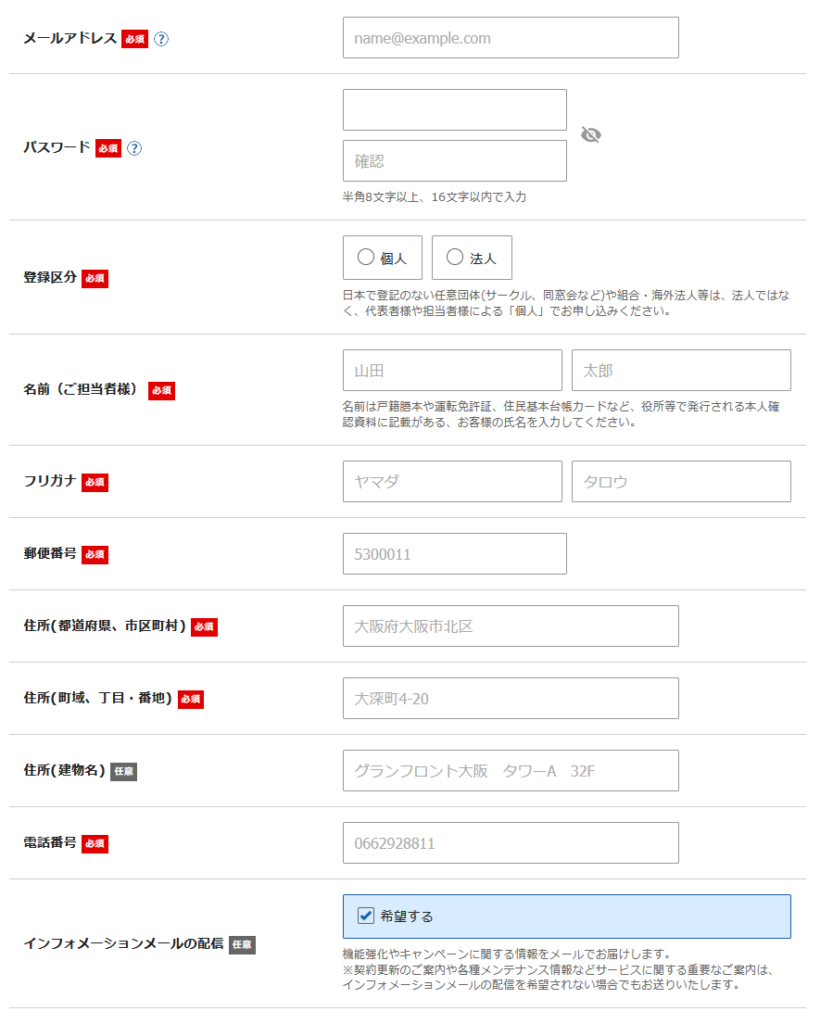
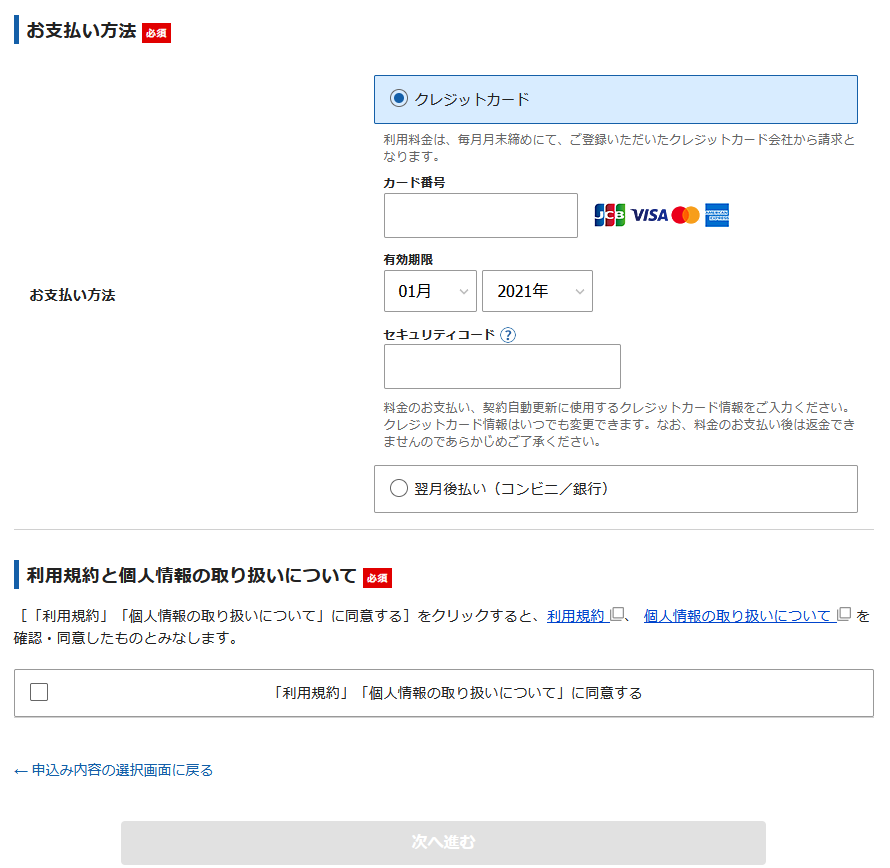
申し込みが完了すると、確認メールが届くので、メールの指示通りに認証作業を行えばOKです。
認証作業を終えて「サーバーアカウント設定完了のお知らせ」メールが届いたら、メール内のリンクからWordPressへログインしましょう。
これで、サーバー契約、ドメイン設定、WordPress開設までの作業が完了となります。
WordPressテーマの設定
WordPressをインストールしただけの状態では、デザインがあまりにも無機質でそっけない感じになります。
そこでWordPressのテーマをインストールしましょう。
例えば、以下のような感じですね。
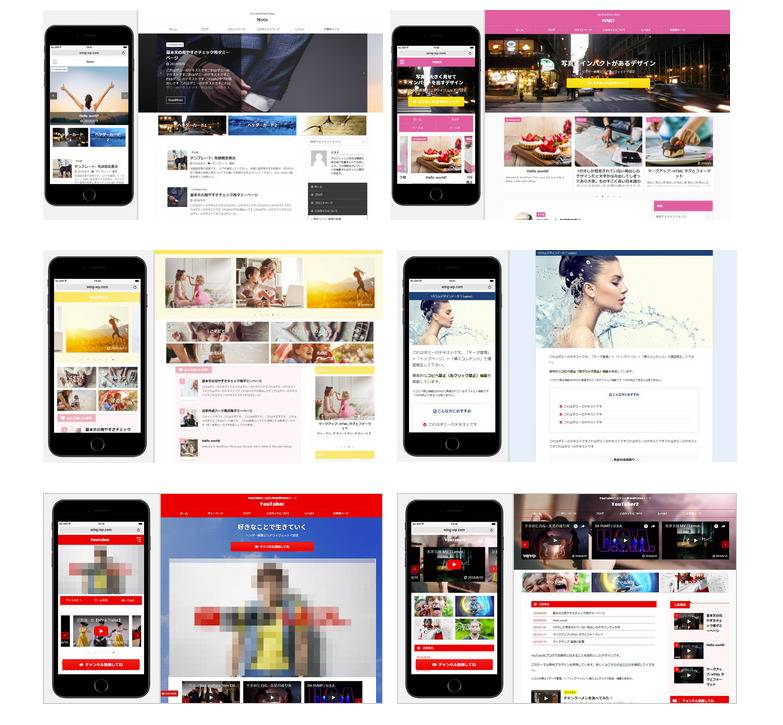
有料と無料のWordPressテーマがありますが、有料のほうがカスタマイズ性や機能が充実しています。
最初は無料のテーマでもいいかもしれませんが、いずれ有料に切り替えたくなりますし、テーマの切り替えは面倒な部分もあるので初めから有料テーマを選んでおいた方が無難です。
WordPressの初期設定をしよう
この時点で記事を書いていける状態ではあるのですが、その前にWordPressの初期設定をしておきましょう。
下記の記事が参考になるので、参考にしてみてください。
【必須!】WordPressブログ開設後にやるべき初期設定13個
ブログを書き始めた後にも設定できますが、最初にやっておいたほうがスムーズにブログを運営していけますよ。
記事を書く
WordPressの初期設定が終わったら、記事を書いてきましょう。
アフィリエイトで収益化を狙う場合は、広告をブログ内に掲載する必要があります。
目安としては、10記事〜20記事くらいは書いておきたいところ。
収益化への第一ステップなので、頑張って記事を書いてきましょう。
個人ブログ運営のコツ3つ

ブログ運営のコツについて、定期的な更新の重要性とブログのモチベーション維持方法について詳しく説明します。
定期的な更新をしよう
定期的な更新は、ブログ運営において非常に重要です。
- 訪問者数の増加
- SEO効果
- 記事の質の向上
一定のペースで更新を行うことで、アクセス数の増加やSEO効果、記事の質の向上に繋がります。
訪問者数・アクセスの増加
定期的に更新されるブログは、読者に新しい情報を次々と提供することができます。
そのため、定的な更新で情報量を増やすことは、より多くの訪問者を引きつけ、アクセス数を増やす効果があります。
さらに、読者が何度もブログに戻ってくるリピーターを獲得しやすくする効果も期待できるため、定期的な更新は非常に重要です。
SEO効果
検索エンジンは定期的に更新されるブログを評価するので、検索結果の順位が上がりやすい傾向があります。
新しい記事が追加されることで、活発に情報提供をしているサイトだと認識されるからです。
検索順位が上がることで、検索エンジンからの流入アクセスが増える可能性があります。
記事の質の向上
定期的に記事を書くことで、文章力が向上します。
多くのブロガーが経験することですが、一番最初に書いた記事と100記事目を比較すると「1記事目が恥ずかしいくらいのクオリティだった」というのはよくある話。
文章を書き続けることで、そのくらいの違いが生まれてきます。
また、文章力が上がれば、読者にとって読みやすいブログと認識されるメリットもあります。
収益化の方法を学ぶ
ブログを収益化するためには、収益化の方法を選ぶ必要があります。
一般的な収益化の方法は、以下の2つです。
- Googleアドセンス
- アフィリエイト広告(ASP、Amazon・楽天)
Googleアドセンスは、記事内に広告を表示して、読者がその広告をクリックすることで報酬が入る仕組みです。
報酬単価は低いですが、読者がクリックするだけで報酬が入るためハードルが低いです。
アフィリエイト広告は、ブログの記事内で商品やサービスを紹介して、読者が記事内の広告リンク経由で購入・申し込みをすると報酬が入る仕組みです。
Amazonアソシエイトや楽天アフィリエイト、ASP(アフィリエイト・サービス・プロバイダー)と提携することで広告リンクを掲載することができます。
主要なASPは以下の3社です。
まだASPのアカウントを作成していない方は、あらかじめ作成しておきましょう。
ASP以外では、Amazonアソシエイトや楽天アフィリエイトが人気です。
Amazonや楽天は誰もが知っているネットショップなので、読者の購入ハードルが低くおすすめです
モチベーションの維持
ブログを継続していくにあたりモチベーションの維持も重要となります。
というのも、副業でブログ運営をする人は多く「忙しくてなかなかブログに取り組めず、いつのまにか辞めてしまった」ということが多いからです。
そういった経験からも、ブログのモチベーションを維持するには以下の取り組みがおすすめ。
- ブログで稼いだ後を常に想像する
- 環境×習慣化に投資する
- 自分に合うペースで書く
- たまには書きたいことも書く
- プチ合宿をしてみる
個人ブログについてよくある質問
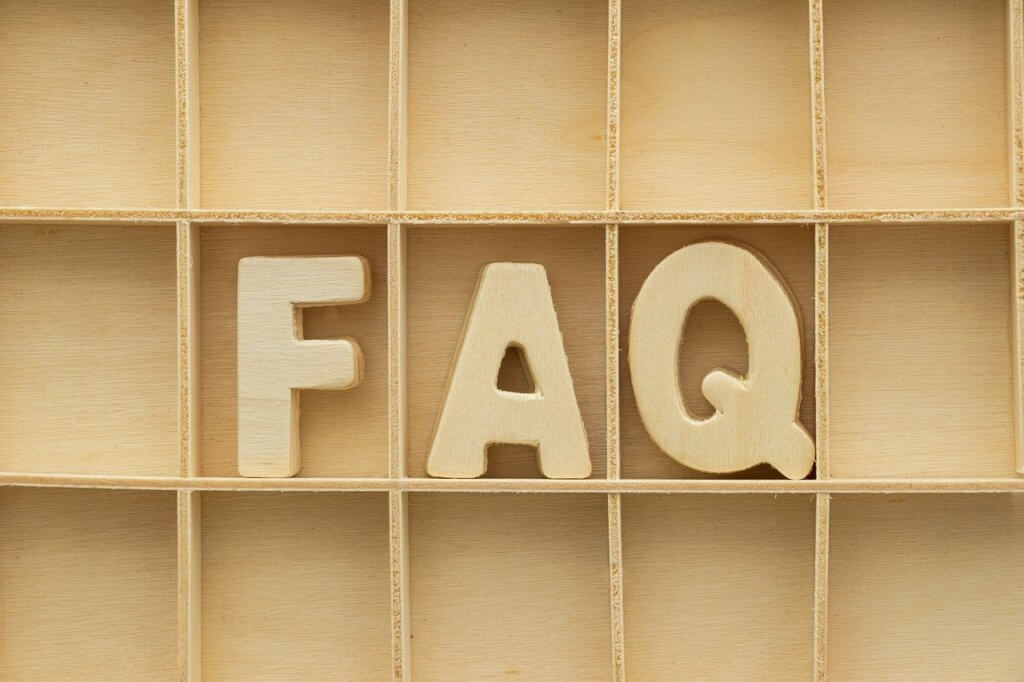
個人ブログでアフィリエイトはどうやればいいの?
ブログでアフィリエイトをするには、以下の手順が必要です。
- ASP(アフィリエイト・サービス・プロバイダー)に登録する
- 広告主と提携する
- アフィリエイト広告をブログに掲載する
まずは、ブロガー定番のASPとなっている以下の3社に登録しておくといいです。
ASPによって取り扱っている案件が異なることがあるので、ASPは3つくらい登録しておいて自分のブログに合う広告を探しましょう。
雑記ブログと特化ブログどっちがいいの?
個人ブログの運営では、複数テーマを扱う「雑記ブログ」と1つのテーマを専門として扱う「特化ブログ」に分けることができます。
それぞれにメリット・デメリットがあるので、どちらがいいのかは一概にいえないので、以下のような基準で選ぶといいです。
- 「自分はこのジャンルについて書きたい!」と決まっている人は、特化ブログから始める
- 「特にこれといったものがない」という場合は、雑記ブログから始める
どちらにするか迷ったら、雑記ブログから始めることをおすすめします。
というのも、ブログ初心者にとっては雑記ブログのほうがメリットが大きいからです。
- 記事ネタが多くなる
- 自分に向いているジャンルが見つかりやすい
- 柔軟にブログ運営ができる
あとあと特化ブログとして切り出すこともできるので、まずは継続してブログ運営をすることが大切です。
個人ブログ運営におすすめのツールは?
以下のツールを使うとブログ運営が効率的になります。
- RankTracker(ランクトラッカー)
- スクリーンキャプチャツール
- Canva(キャンバ)
- Clarity(クラリティ)
- ChatGPT
- ラッコキーワード
個人ブログをはじめよう
これで、心置きなくブログを始められる状態となります。
最初はブログを書いてもアクセスがなく寂しいですが、徐々にアクセスも増えてくるとやりがいも出てきます。
それでは、ブログ生活を楽しんでくださいね!
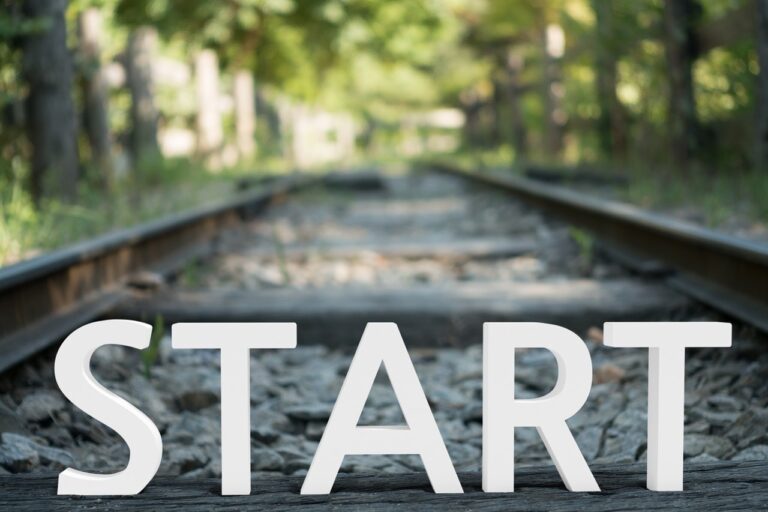








コメント